Die URI „ms-settings:personalization-navbar“ öffnet die Seite in den Windows 10 und 11 -Einstellungen, auf der Benutzer die Taskleiste personalisieren können.
Diese Seite bietet Optionen zur Anpassung und Verwaltung der Taskleiste, einschließlich der Position, der Symbole und der Verhaltensweisen der Taskleiste. Hier ist eine detaillierte Beschreibung der Verfügbarkeit dieser URI in Windows 10, Windows 11 und Windows 12 sowie der relevanten Build-Nummern:
1. ms-settings:personalization-navbar
2. Die Verfügbarkeit unter Windows
3. Weiter sinnvole Befehle in den Windows Einstellungen
1. Der Befehl ms-settings:personalization-navbar
1. Verwenden Sie die Tastenkombination Windows + R.2. Nutzen Sie einfach den Befehl: ms-settings:personalization-navbar
(Sie können den Befehl auch für eine Desktopverknüpfung nutzen.)
3. Bestätigen Sie dies mit der OK-Taste oder durch Drücken von [Enter].
(... siehe Bild-1: Punkt 1 bis 3)
Sie können jetzt auf die oben erläuterten Einstellungen in Ihrem Windows 10, 11 oder 12 Betriebssystem zugreifen.
Dadurch werden die nachstehenden Probleme und Fragestellungen gelöst.
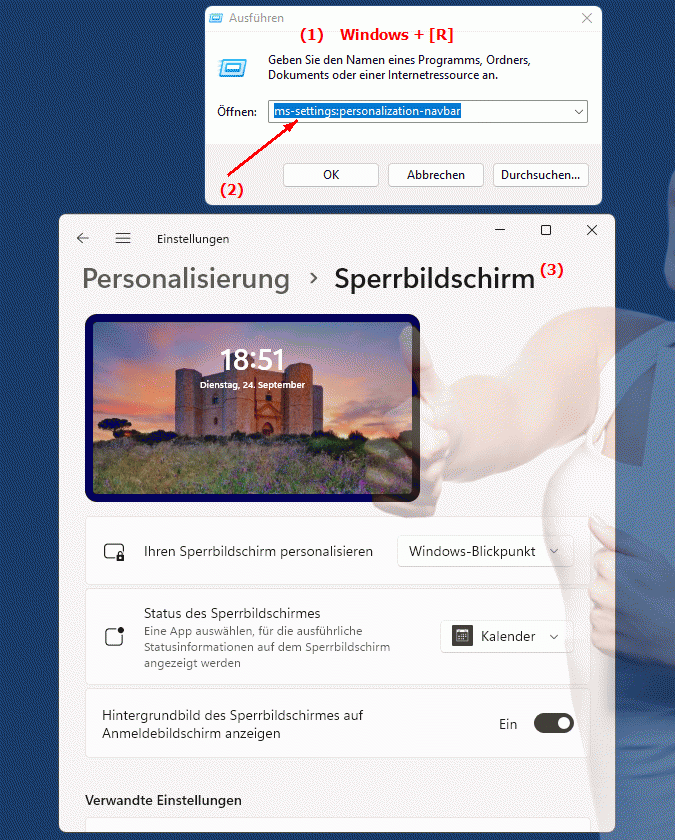
1b. Dadurch werden die nachstehenden Probleme und Fragestellungen gelöst.
Wie ändere ich die Position der Taskleiste in den Windows-Einstellungen?Welche Optionen stehen für die Darstellung von Symbolen auf der Taskleiste zur Verfügung?
Wo kann ich die Einstellungen für das Verhalten der Taskleiste in den Windows-Einstellungen finden?
Wie konfiguriere ich die Taskleiste in Windows 10?
Kann man in den Windows-Einstellungen die Taskleiste anpassen?
Welche Einstellungen stehen für die Personalisierung der Taskleiste in den Windows-Einstellungen zur Verfügung?
Wie kann ich die Taskleiste in Windows 11 anpassen?
Welche Funktionen hat die Taskleisteneinstellungen in den Windows-Einstellungen?
Wo kann ich die Einstellungen für die Taskleiste in den neuesten Windows-Versionen finden?
Wie gestalte ich meine Taskleiste mit Hilfe von Windows-Einstellungen?
2. Verfügbar in Windows 10, 11, 12 und die entsprechenden Buildnummern!
Verfügbarkeit nach Windows-Version
1. Windows 10:
- Verfügbar ab:
Windows 10 Version 21H2 (Build 19044)
- Beschreibung:
In Windows 10 Version 21H2 wurde die URI „ms-settings:personalization-navbar“ eingeführt. Diese Version ermöglichte es Benutzern, spezifische Einstellungen zur Personalisierung der Taskleiste vorzunehmen. Die Hauptmerkmale auf dieser Seite umfassen:
- Position der Taskleiste:
Benutzer können die Taskleiste an den Bildschirmrand verschieben (unten, oben, links oder rechts).
- Symbole und Benachrichtigungen:
Anpassung der Symbole, die in der Taskleiste angezeigt werden, und Verwaltung von Benachrichtigungseinstellungen.
- Transparenz und Farbe:
Optionen zur Änderung der Transparenz und der Farben der Taskleiste, um sie besser an das Design des Desktops anzupassen.
- Taskleisten-Buttons:
Verwaltung der Schaltflächen für die Windows-Suche, die Taskansicht und andere Funktionen.
2. Windows 11:
- Verfügbar ab:
Windows 11 Version 21H2 (Build 22000)
- Beschreibung:
In Windows 11 wurde die URI „ms-settings:personalization-navbar“ ebenfalls verfügbar, jedoch mit einer modernisierten Benutzeroberfläche und erweiterten Funktionen für die Anpassung der Taskleiste. Die Verbesserungen umfassen:
- Zentrierte Taskleiste:
Windows 11 führte eine standardmäßig zentrierte Taskleiste ein, die Benutzer anpassen können, um die Symbole links oder in der Mitte zu positionieren.
- Taskleisten-Widgets:
Benutzer können Widgets zur Taskleiste hinzufügen oder entfernen.
- Anpassung der Symbole:
Verwaltung von Symbolen und Benachrichtigungen, die in der Taskleiste angezeigt werden.
- Farb- und Transparenzeinstellungen:
Erweiterte Optionen zur Anpassung der Farben und der Transparenz der Taskleiste.
- Verhalten und Funktionalität:
Benutzer können die Verhaltensweisen der Taskleiste anpassen, wie z. B. die automatische Ausblendung und die Anzeige von App-Symbolen.
3. Windows 12:
- Verfügbar ab:
Windows 12 wird voraussichtlich im Jahr 2024 veröffentlicht.
- Beschreibung:
In Windows 12 wird die URI „ms-settings:personalization-navbar“ voraussichtlich weiterhin verfügbar sein, möglicherweise mit weiteren Verbesserungen und zusätzlichen Funktionen für die Personalisierung der Taskleiste. Die spezifischen Funktionen könnten Folgendes umfassen:
- Erweiterte Anpassungsoptionen:
Noch detailliertere Anpassungsoptionen für die Taskleiste, einschließlich neuer Layouts und Konfigurationsmöglichkeiten.
- Integration neuer Funktionen:
Potenzielle neue Funktionen und Einstellungen, die mit der Taskleiste verbunden sind, um die Benutzererfahrung weiter zu verbessern.
- Optimierte Benutzeroberfläche:
Eine weiter verbesserte Benutzeroberfläche für eine einfachere und intuitivere Personalisierung der Taskleiste.
Beschreibung der Funktion
Die URI „ms-settings:personalization-navbar“ führt zu einer speziellen Seite in den Windows-Einstellungen, die sich auf die Personalisierung der Taskleiste konzentriert. Die Hauptfunktionen und Optionen auf dieser Seite umfassen:
- Position der Taskleiste:
Benutzer können die Taskleiste an verschiedenen Bildschirmrändern positionieren. In Windows 10 konnte die Taskleiste am unteren, oberen, linken oder rechten Rand des Bildschirms platziert werden. Windows 11 führte eine zentrierte Positionierung ein, die ebenfalls angepasst werden kann.
- Symbole und Benachrichtigungen:
Verwaltung, welche Symbole und Benachrichtigungen in der Taskleiste angezeigt werden. Benutzer können auswählen, welche Apps-Symbole angezeigt werden sollen, und Benachrichtigungseinstellungen anpassen.
- Farbe und Transparenz:
Anpassung der Farbe und Transparenz der Taskleiste, um sie an das Gesamterscheinungsbild des Systems anzupassen. Benutzer können zwischen verschiedenen Farbschemata wählen und die Transparenz der Taskleiste einstellen.
- Taskleisten-Buttons:
Steuerung von Schaltflächen und Funktionen, die in der Taskleiste angezeigt werden, einschließlich der Windows-Suche, der Taskansicht und anderer Schnellzugriffs-Schaltflächen.
Anwendung
Durch Eingabe der URI „ms-settings:personalization-navbar“ in die Adressleiste des Windows-Startmenüs oder durch Erstellen einer Verknüpfung können Benutzer direkt zur Seite gelangen, auf der sie die Taskleiste personalisieren können. Dies erleichtert die schnelle Anpassung der Taskleiste nach den individuellen Vorlieben und Bedürfnissen der Benutzer.
Die direkte Verknüpfung zur Taskleisten-Personalisierung ermöglicht es Benutzern, ihre Taskleiste effizient anzupassen, ohne durch mehrere Menüs navigieren zu müssen. Dies ist besonders nützlich für Benutzer, die ihre Arbeitsumgebung optimieren und eine Taskleiste schaffen möchten, die ihren individuellen Anforderungen entspricht.
